Autor:
Sara Rhodes
Loomise Kuupäev:
11 Veebruar 2021
Värskenduse Kuupäev:
1 Juuli 2024
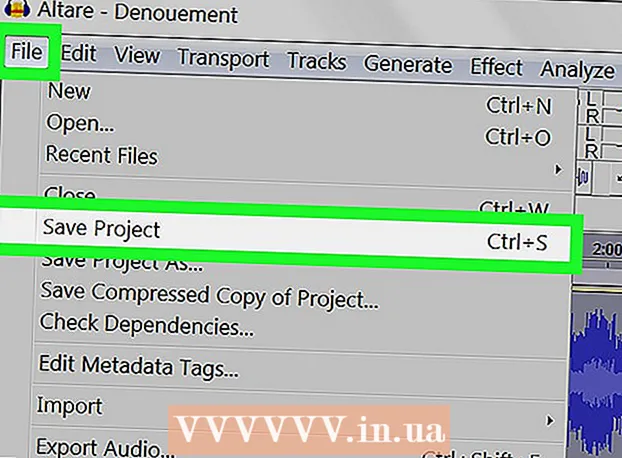
Sisu
Sellest artiklist wikiHow saate teada, kuidas eemaldada helid helifailist, kasutades tasuta Audacity heliredaktorit Windowsi ja Maci jaoks. Mõnikord ei luba tingimused helikvaliteeti salvestada, mille tagajärjel võib salvestuses kuulda kaja või taustamüra. Enamikul heliredaktoritel, nagu Adobe Audition, on sarnane funktsioon kaja ja taustamüra tühistamiseks. Seda meetodit on kõige parem kasutada, kui soovite muuta lugu, mis sisaldab ainult häält või ainult ühte instrumenti. Taustamüra eraldamine ja eemaldamine mitme hääle ja pillidega lugudest on palju keerulisem.
Sammud
 1 Käivitage programm Audacity. Programmi otsetee näeb välja nagu võnkuv helilaine kahe sinise kõrvaklapi vahel.
1 Käivitage programm Audacity. Programmi otsetee näeb välja nagu võnkuv helilaine kahe sinise kõrvaklapi vahel. - Audacity allalaadimiseks minge aadressile https://www.audacityteam.org/download ja klõpsake oma operatsioonisüsteemile sobival allalaadimislingil. Pärast allalaadimist avage programmi installifail ja järgige ekraanil kuvatavaid juhiseid.
 2 Avage helifail. Audacity toetab enamikku helivorminguid, sealhulgas mp3, wav, aiff, flac, ogg ja ffmpeg. Helifaili avamiseks tehke järgmist.
2 Avage helifail. Audacity toetab enamikku helivorminguid, sealhulgas mp3, wav, aiff, flac, ogg ja ffmpeg. Helifaili avamiseks tehke järgmist. - Palun vali Fail.
- Kliki Avatud.
- Leidke ja valige soovitud fail.
 3 Rakendage müra vähendavat efekti. Selle efekti rakendamiseks tõstke heliriba esile, vajutades Ctrl+A Windowsis või ⌘ Käsk+A macOS -is. Seejärel klõpsake ülaosas menüüribal vahekaarti Efektid ja valige Müra vähendamine. Kaja ja taustamüra vähendamiseks liigutage müravähendamise (dB) liugurit paremale. Klõpsake vasakus alanurgas nuppu "Kuula". Kui kaja on eemaldatud, klõpsake efekti rakendamiseks nuppu OK.
3 Rakendage müra vähendavat efekti. Selle efekti rakendamiseks tõstke heliriba esile, vajutades Ctrl+A Windowsis või ⌘ Käsk+A macOS -is. Seejärel klõpsake ülaosas menüüribal vahekaarti Efektid ja valige Müra vähendamine. Kaja ja taustamüra vähendamiseks liigutage müravähendamise (dB) liugurit paremale. Klõpsake vasakus alanurgas nuppu "Kuula". Kui kaja on eemaldatud, klõpsake efekti rakendamiseks nuppu OK. - See efekt vähendab helitugevust ja muudab heli helikõrgust.
 4 Rakendage signaali suurendamise efekti. See efekt võimaldab teil helitugevust suurendada. Leidke ja valige vahekaardil Efektid Signaali võimendus. Helitugevuse suurendamiseks liigutage liugurit paremale. Ärge suurendage helitugevust liiga palju, vastasel juhul on heli moonutatud. Klõpsake nuppu Kuula. Kui olete helitugevusega rahul, klõpsake efekti rakendamiseks nuppu OK. Palade redigeerimisel kasutage seda efekti vastavalt vajadusele.
4 Rakendage signaali suurendamise efekti. See efekt võimaldab teil helitugevust suurendada. Leidke ja valige vahekaardil Efektid Signaali võimendus. Helitugevuse suurendamiseks liigutage liugurit paremale. Ärge suurendage helitugevust liiga palju, vastasel juhul on heli moonutatud. Klõpsake nuppu Kuula. Kui olete helitugevusega rahul, klõpsake efekti rakendamiseks nuppu OK. Palade redigeerimisel kasutage seda efekti vastavalt vajadusele.  5 Kandke kompressor. Kompressor võimaldab vähendada helilaine alumise ja ülemise tipu vahelist kaugust. Kompressori rakendamiseks klõpsake vahekaarti Efektid ja seejärel valige Dünaamilise vahemiku kompressor. Liigutage liugurit reas "Suhe" nii, et joonel olev joon langeks veidi algsest positsioonist allapoole. Samuti saate vähendada selliseid parameetreid nagu müra madal ja lävi. Klõpsake nuppu Kuula. Kui olete tulemusega rahul, klõpsake efekti rakendamiseks nuppu OK. See vähendab helitugevust. Kasutage seda efekti redigeerimise ajal vastavalt vajadusele.
5 Kandke kompressor. Kompressor võimaldab vähendada helilaine alumise ja ülemise tipu vahelist kaugust. Kompressori rakendamiseks klõpsake vahekaarti Efektid ja seejärel valige Dünaamilise vahemiku kompressor. Liigutage liugurit reas "Suhe" nii, et joonel olev joon langeks veidi algsest positsioonist allapoole. Samuti saate vähendada selliseid parameetreid nagu müra madal ja lävi. Klõpsake nuppu Kuula. Kui olete tulemusega rahul, klõpsake efekti rakendamiseks nuppu OK. See vähendab helitugevust. Kasutage seda efekti redigeerimise ajal vastavalt vajadusele.  6 Kasutage madal- või kõrgepääsfiltreid. Sõltuvalt sellest, kuidas teie helisalvestis kõlab, peate võib -olla kasutama madal- või kõrgepääsfiltrit. Kui salvestus on kallutatud kõrgete sageduste poole, kasutage madalpääsfiltrit. Kui rada tundub madal ja summutatud, rakendage kõrgpääsfiltrit. Mõlemad efektid asuvad vahekaardil Efektid. Valige rullmenüüst Rolloff (dB oktaavi kohta), kui palju detsibelle oktaavi kohta kärbitakse. Saate valida 6 kuni 48 detsibelli. Klõpsake "Kuula" ja kui olete heliga rahul, klõpsake efekti rakendamiseks nuppu "OK".
6 Kasutage madal- või kõrgepääsfiltreid. Sõltuvalt sellest, kuidas teie helisalvestis kõlab, peate võib -olla kasutama madal- või kõrgepääsfiltrit. Kui salvestus on kallutatud kõrgete sageduste poole, kasutage madalpääsfiltrit. Kui rada tundub madal ja summutatud, rakendage kõrgpääsfiltrit. Mõlemad efektid asuvad vahekaardil Efektid. Valige rullmenüüst Rolloff (dB oktaavi kohta), kui palju detsibelle oktaavi kohta kärbitakse. Saate valida 6 kuni 48 detsibelli. Klõpsake "Kuula" ja kui olete heliga rahul, klõpsake efekti rakendamiseks nuppu "OK".  7 Rakenda graafiline ekvalaiser. Selleks valige vahekaardil "Efektid" "Ekvalaiser". Graafiku all vasakul valige EQ Type kõrval graafika. Ekvalaiseri reguleerimiseks liigutage liugureid ekvalaiseri alla. Vasakpoolsed ribad vastutavad madalamate sageduste eest, parempoolsed ribad on ülemiste ja keskmised - keskmiste sageduste eest. Efekti rakendamiseks klõpsake nuppu Kuula ja seejärel nuppu OK.
7 Rakenda graafiline ekvalaiser. Selleks valige vahekaardil "Efektid" "Ekvalaiser". Graafiku all vasakul valige EQ Type kõrval graafika. Ekvalaiseri reguleerimiseks liigutage liugureid ekvalaiseri alla. Vasakpoolsed ribad vastutavad madalamate sageduste eest, parempoolsed ribad on ülemiste ja keskmised - keskmiste sageduste eest. Efekti rakendamiseks klõpsake nuppu Kuula ja seejärel nuppu OK.  8 Helifaili eksportimine. Kui olete helisalvestise heliga rahul, eksportige see, et saaksite seda hiljem meediumipleieris kuulata. Helifaili eksportimiseks tehke järgmist.
8 Helifaili eksportimine. Kui olete helisalvestise heliga rahul, eksportige see, et saaksite seda hiljem meediumipleieris kuulata. Helifaili eksportimiseks tehke järgmist. - Palun vali Fail ülaosas menüüribal.
- Kliki Eksport.
- Klõpsake nuppu Ekspordi MP3 -na.
- Kliki Salvesta.
 9 Salvestage projekt. Kui kavatsete tulevikus oma helifaili muuta, peate projekti salvestama. Projekti salvestamiseks tehke järgmist.
9 Salvestage projekt. Kui kavatsete tulevikus oma helifaili muuta, peate projekti salvestama. Projekti salvestamiseks tehke järgmist. - Palun vali Fail ülaosas menüüribal.
- Klõpsake nuppu Salvesta projekt.
- Kliki Okei ilmuvas aknas ja siis Salvesta.



